A Steam Disk írási hiba egyszerű javítása Windows 10 rendszeren
Steam Disk Write Disk Error hibát észlel Windows 10 rendszeren a játék frissítése vagy letöltése közben? Íme néhány gyorsjavítás, amellyel megszabadulhat a hibaüzenettől.
Ha a Verizont használja internetszolgáltatóként, és saját útválasztója van, akkor biztosan megfordult a fejében a bérelt Verizon router elhagyása. Az útválasztó használata több okból is jó ötlet. Például van helye a jobb hálózati teljesítménynek, a hálózat jobb irányításának, és ami a legfontosabb, kihagyhatja az útválasztó bosszantó havi bérleti díjait.
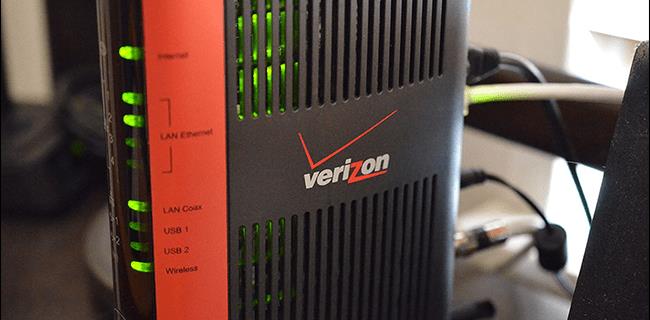
De használhatja-e útválasztóját a Verizon Fios szolgáltatással? A válasz nagy valószínűséggel „igen”. Ez a cikk elmagyarázza a részleteket.
Használhatja útválasztóját a Verizon Fios szolgáltatással?
Igen, használhatja útválasztóját a Verizon Fios szolgáltatással. Egy előfeltétel van; meg kell győződnie arról, hogy az átváltani kívánt útválasztó Ethernet-kapcsolatot használ, nem koaxiálist.
Egy másik figyelembe veendő tényező a Verizon Fios előfizetési csomag term��szete. Ha az előfizetése csak internettel rendelkezik, akkor a routerre való váltás egyszerű lesz. Ha azonban internettel és TV-vel is rendelkezik, vásárolnia kell egy MoCA-adaptert, hogy hozzáférjen az internetalapú tévészolgáltatásokhoz, például az On Demand, a DVR-hez és a Guide-hoz. A MoCA adapterek ára 20 és 80 dollár között mozog, és megtalálhatók az Amazonon vagy a közeli kiskereskedelmi üzletekben. Javasoljuk azonban, hogy az adaptert olyan márkáktól vásárolja meg, mint a TRENDnet és az Actiontec, mert termékeik megbízható minőségűek.
Az útválasztó használata a Verizon Fios szolgáltatással
Az útválasztó Verizon Fios szolgáltatással való használatához kövesse az alábbi lépéseket:
1. lépés: Tanulmányozza hálózatát
Először is meg kell határoznia, hogy az útválasztó hogyan csatlakozik az optikai hálózati terminálhoz (ONT). Ha a kettő Ethernet-kábellel csatlakozik, és van egy lámpa az Ethernet-port mellett, akkor készen kell állnia. Ha azonban az útválasztó koaxiális kábelen keresztül csatlakozik az ONT-hez, kövesse az alábbi lépéseket:

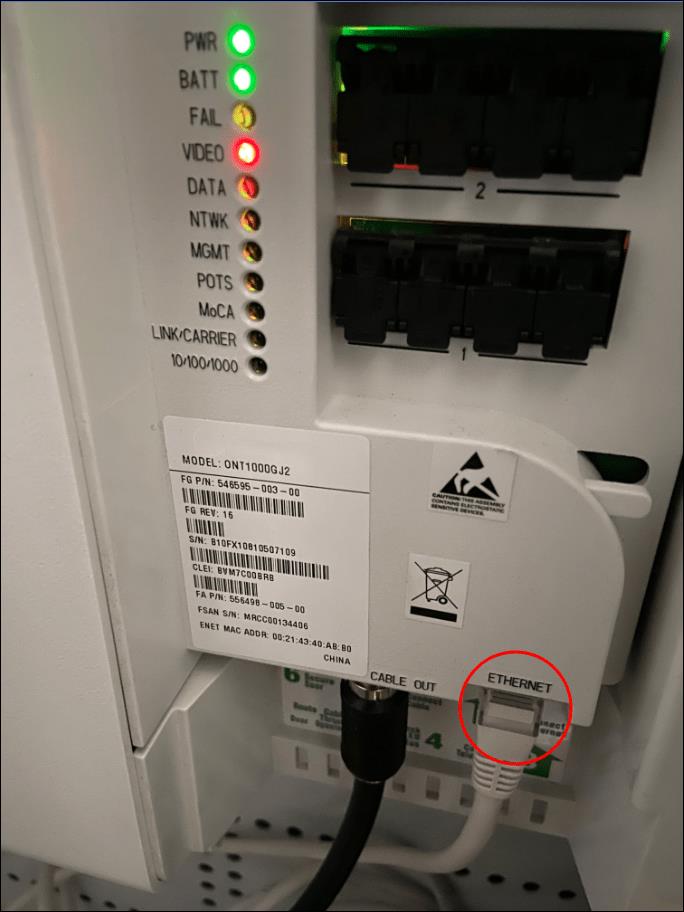

2. lépés: Válassza le a Verizon Fios Routert az internetről
Az Ethernet-kapcsolat aktiválása után válassza le az ONT-hez csatlakozó koaxiális kábelt a Verizon útválasztóról.
Ha elkészült, kövesse az alábbi lépéseket a Verizon Fios útválasztó leválasztásához az internetről.
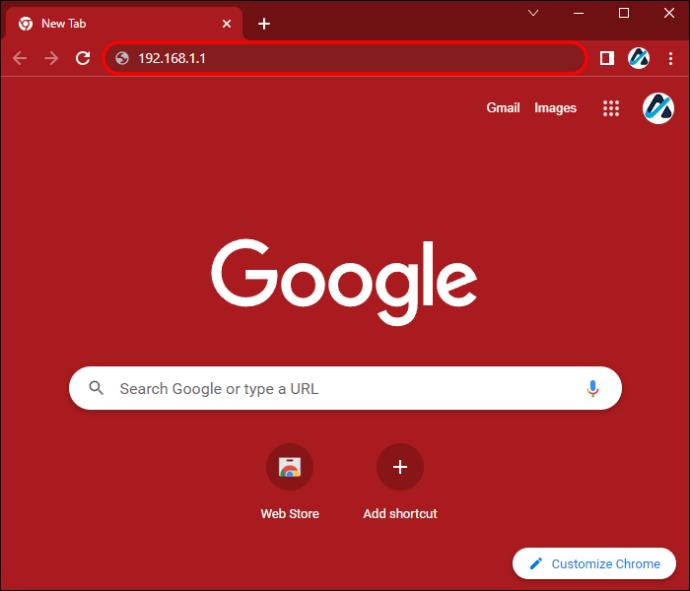
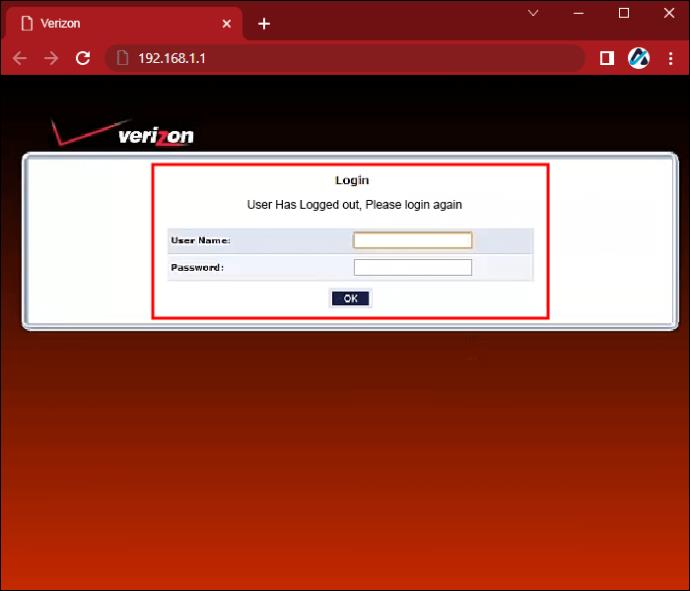
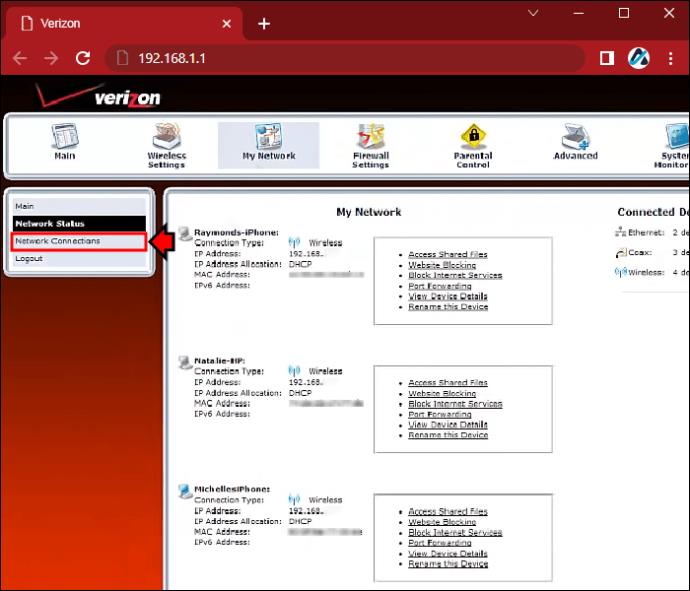
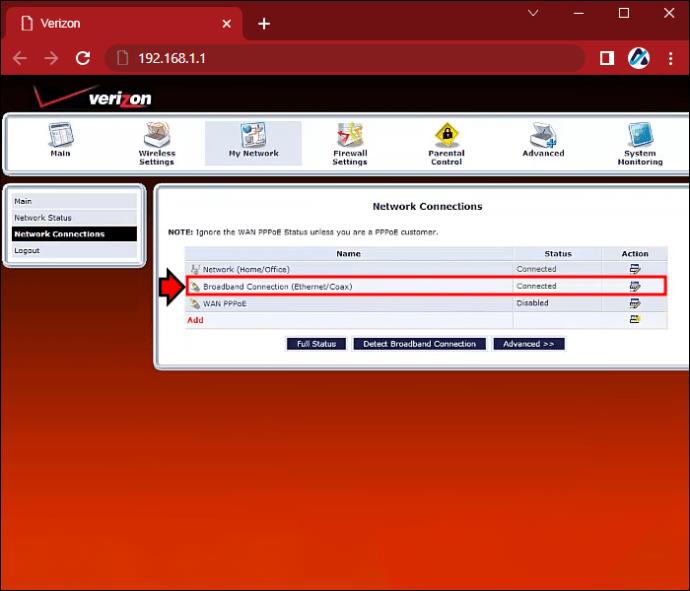
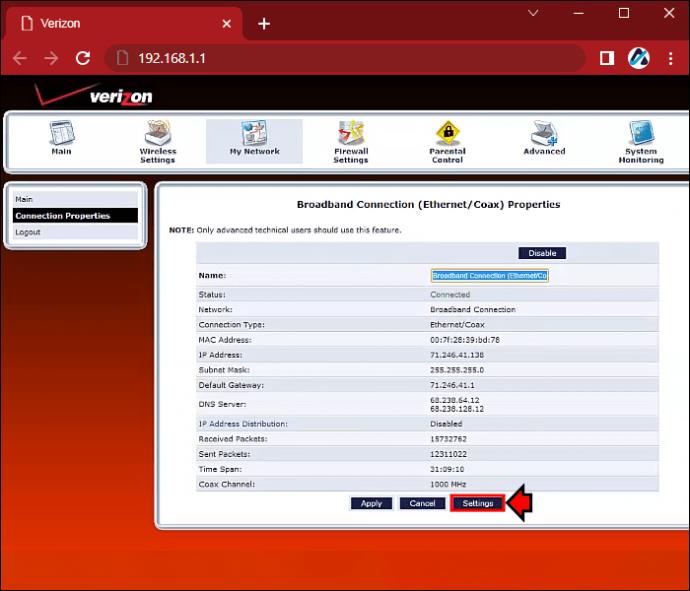
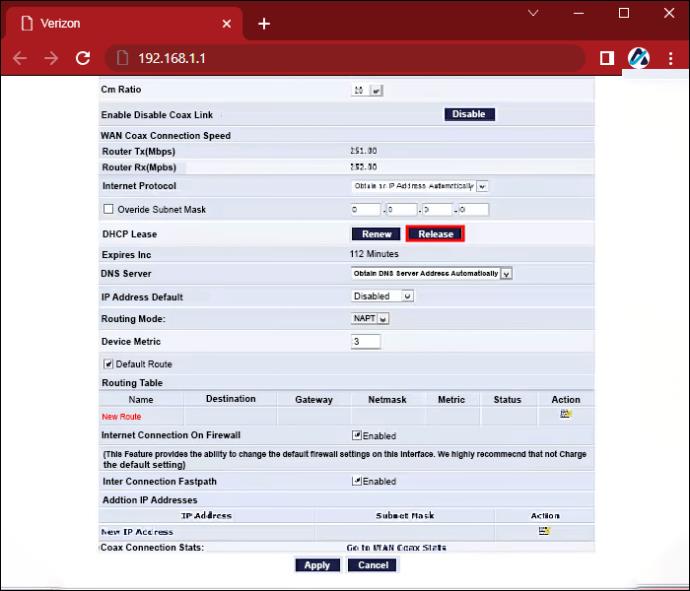
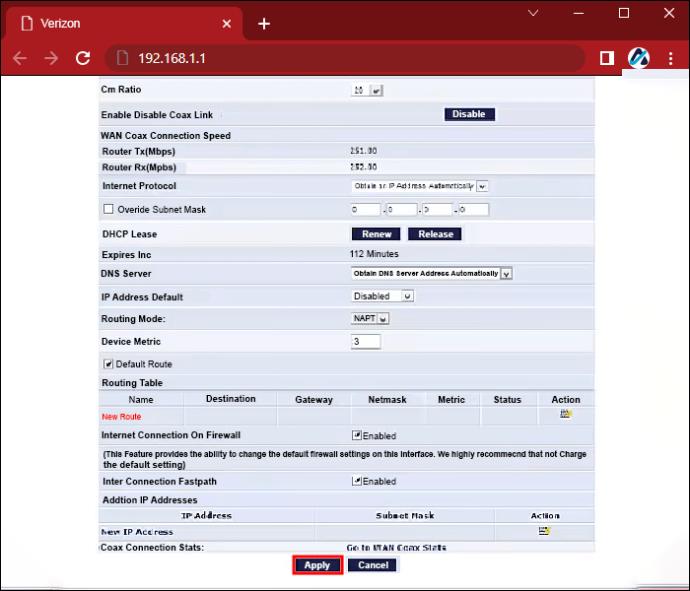
A fenti lépések végrehajtása után azonnal húzza ki az Ethernet-kábelt és a tápkábelt a Verizon útválasztóból, nehogy az új bérleti kapcsolatot hozzon létre.
Alternatív megoldásként kikapcsolhatja az útválasztót, húzza ki az összes kábelt, és várjon 24 órát. Ennek automatikusan le kell választania az útválasztót az internetről, mert a bérleti kapcsolat általában 24 óra használaton kívüli idő után lejár.
3. lépés: Csatlakoztassa új útválasztóját az ONT-hez
Most, hogy leválasztotta a Verizon útválasztót az internetről és az ONT-ről, ideje csatlakoztatni az új útválasztót. Íme a követendő lépések:


4. lépés: Csatlakoztassa MoCA-adapterét, ha van TV-előfizetése
Eddig az internetnek tökéletesen működnie kell. Azonban észre fogja venni, hogy a TV-szolgáltatás nem érhető el, mert MoCA technológiát használnak az útválasztóhoz való csatlakozáshoz. A MoCA-kapcsolat pedig nyilvánvalóan hiányzik, mert már nem használja a Verizon Fios útválasztót. Kövesse tehát ezeket a lépéseket, hogy TV-szolgáltatásait ismét online kapcsolja be.
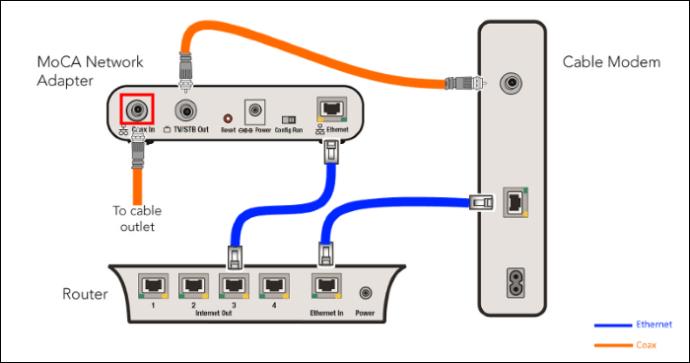
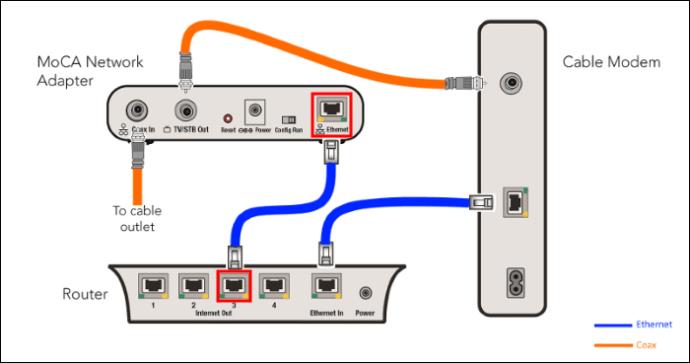
Sajnos nincs mód a DVR távoli programozására, ha saját útválasztóját használja.
Használhatom a saját modemet a Verizon Fios szolgáltatással?
Sajnos a kábelmodemet nem használhatja a Verizon Fios szolgáltatással. Az ONT modemként működik, így nincs szüksége másikra. Még ha saját modemet is szeretné használni, az ONT-nek nincs olyan portja, amelyhez csatlakoztathatná a modemet.
GYIK
A Verizon Fios továbbra is támogatást fog nyújtani, ha routeremre váltok?
Sajnos a Verizon Fios nem kínál műszaki támogatást harmadik féltől származó útválasztókhoz. A problémákat egyedül kell megoldania, vagy hívnia kell egy hálózati tanácsadót, hogy segítsen. A problémát a Verizon támogatási fórumain is közzéteheti, és más felhasználók segíthetnek a megoldásában.
Alternatív megoldásként vissza kell térnie az előző beállításhoz, hogy segítséget kérjen a Verizon Fios csapatától.
Befolyásolja-e a telefonszolgáltatásomat, ha routeremre váltok?
Nem, a telefonszolgáltatást ez nem érinti, ha routerére vált. Az új beállítás csak megzavarhatja a DVR programozását.
Milyen útválasztókat használhatok a Verizon Fios szolgáltatással?
Minden Ethernet-kábellel rendelkező routernek tökéletesen működnie kell. Ne feledje, nincs modem.
Takarítson meg néhány dollárt, és élvezze a hálózat teljes irányítását
A bérelt útválasztó használata kiváló módja annak, hogy pénzt takarítson meg, és végső soron jobban irányítsa otthoni vagy irodai hálózatát. Szerencsére ez rendkívül egyszerű, különösen, ha az ONT Ethernet-kapcsolatot használ. Ha azonban koaxiális kapcsolatot használ, akkor Ethernet-kapcsolatra kell váltania, és meg kell kérnie a Verizon ügyfélszolgálatát, hogy aktiválja az adatkapcsolatot.
A dolgok még egyszerűbbé válnak, ha Verizon Fios internettel rendelkezik, csak azért, mert a személyes útválasztóra váltáskor semmilyen költség nem merül fel. A tévészolgáltatással rendelkezőknek MoCA adaptert kell vásárolniuk, ami még mindig ésszerű, mert egyszeri fizetésről van szó. Sokkal jobb, mint a Verizon Fios útválasztó visszatérő 18 dolláros bérleti díja.
Próbálta már saját útválasztóját használni a Verizon Fios szolgáltatással? Kérjük, ossza meg velünk tapasztalatait az alábbi megjegyzések részben.
Steam Disk Write Disk Error hibát észlel Windows 10 rendszeren a játék frissítése vagy letöltése közben? Íme néhány gyorsjavítás, amellyel megszabadulhat a hibaüzenettől.
Fedezze fel, hogyan távolíthat el alkalmazásokat a Windows 10 rendszerből a Windows Store segítségével. Gyors és egyszerű módszerek a nem kívánt programok eltávolítására.
Fedezze fel, hogyan tekintheti meg vagy törölheti a Microsoft Edge böngészési előzményeit Windows 10 alatt. Hasznos tippek és lépésről-lépésre útmutató!
A Google zökkenőmentessé tette a csoportos megbeszélések lebonyolítását. Tudd meg a Google Meet korlátait és lehetőségeit!
Soha nincs rossz idő a Gmail jelszavának megváltoztatására. Biztonsági okokból mindig jó rutinszerűen megváltoztatni jelszavát. Ráadásul soha
Az online adatvédelem és biztonság megőrzésének egyik alapvető része a böngészési előzmények törlése. Fedezze fel a módszereket böngészőnként.
Ismerje meg, hogyan lehet némítani a Zoom-on, mikor és miért érdemes ezt megtenni, hogy elkerülje a zavaró háttérzajokat.
Használja ki a Command Prompt teljes potenciálját ezzel a több mint 280 (CMD) Windows-parancsot tartalmazó átfogó listával.
Alkalmazhatja a Google Táblázatok feltételes formázását egy másik cella alapján, a Feltételes formázási segédprogrammal, a jelen cikkben ismertetettek szerint.
Kíváncsi vagy, hogyan használhatod a Rendszer-visszaállítás funkciót a Windows 11 rendszeren? Tudd meg, hogyan segíthet ez a hasznos eszköz a problémák megoldásában és a számítógép teljesítményének helyreállításában.







![Feltételes formázás egy másik cella alapján [Google Táblázatok] Feltételes formázás egy másik cella alapján [Google Táblázatok]](https://blog.webtech360.com/resources3/images10/image-235-1009001311315.jpg)
